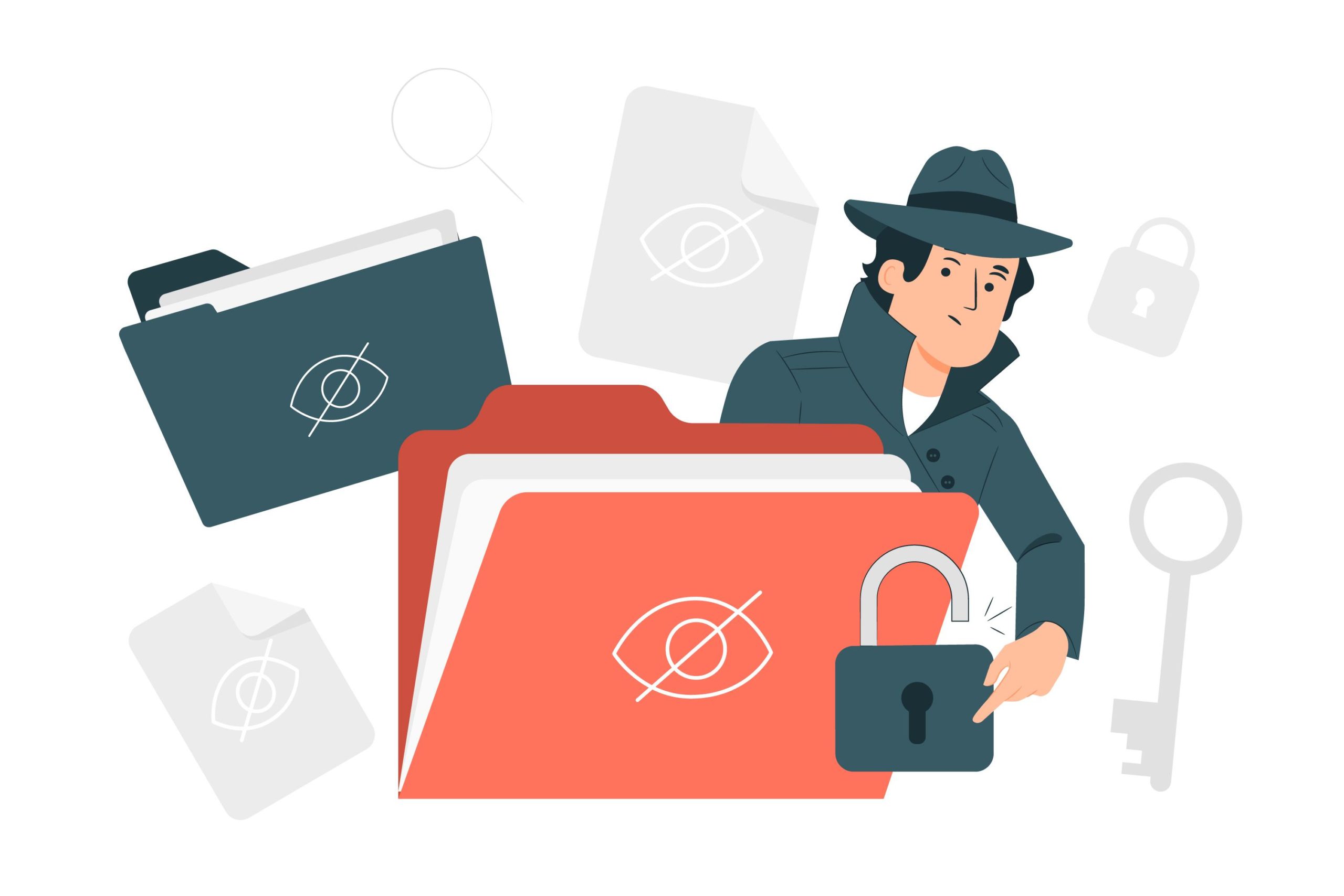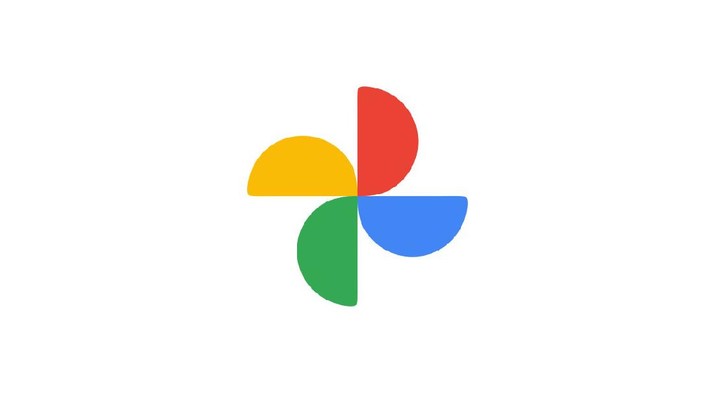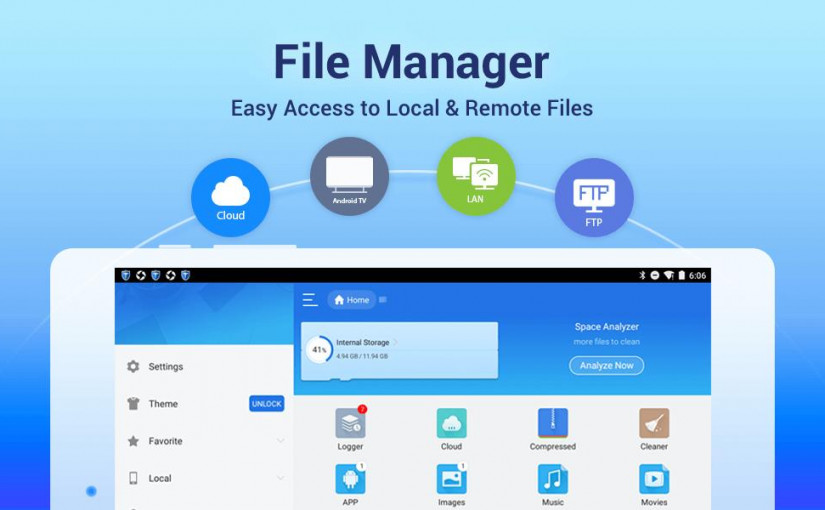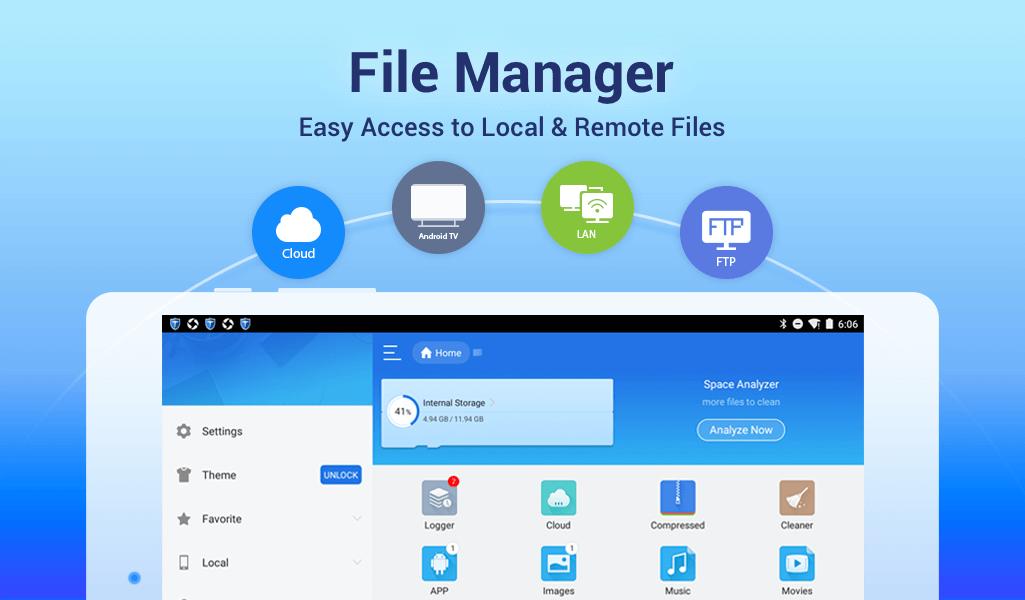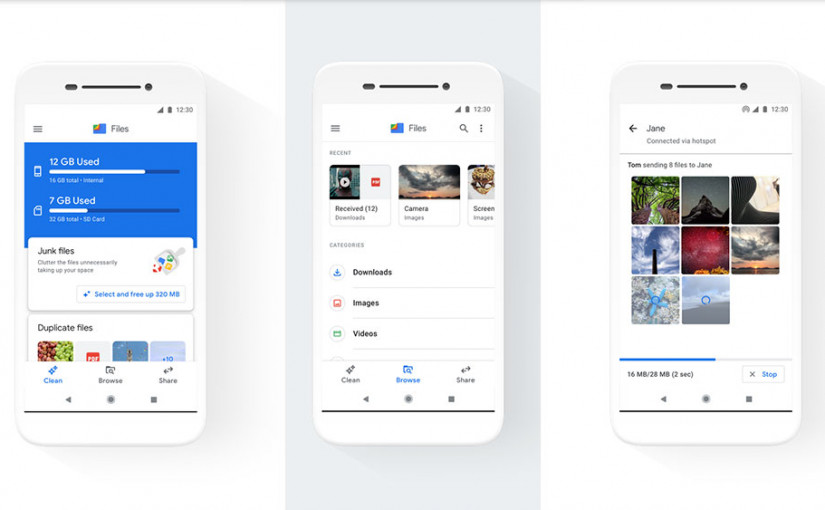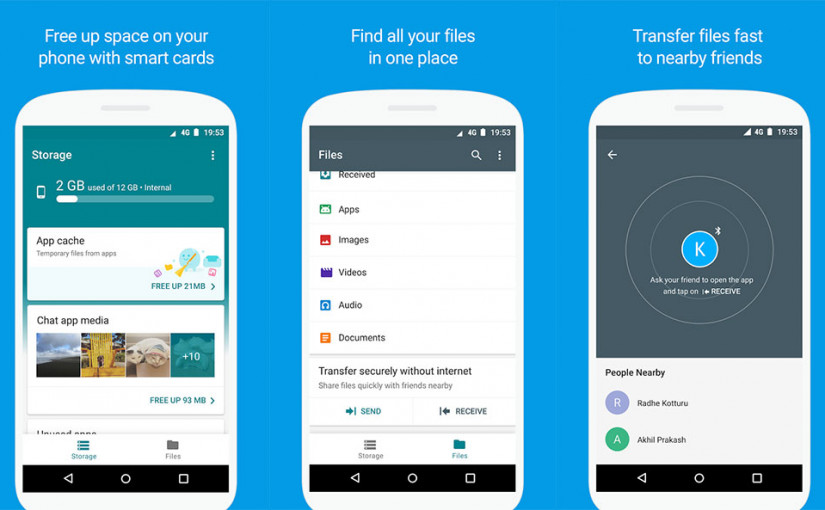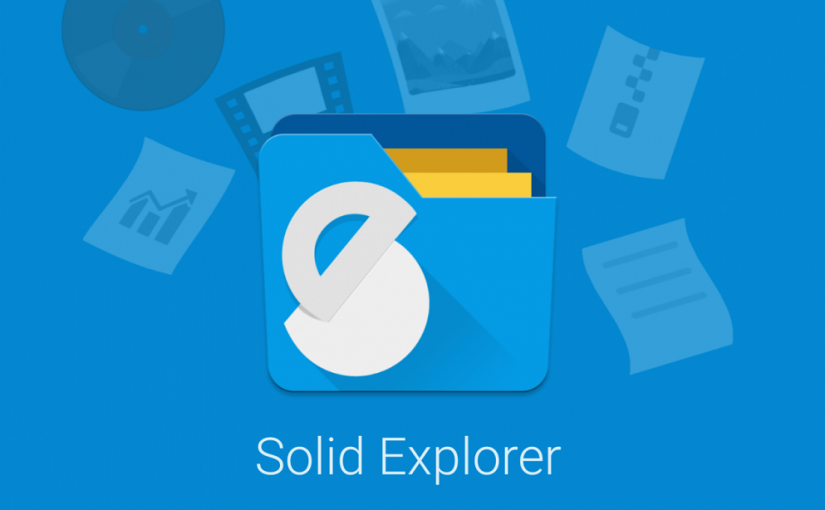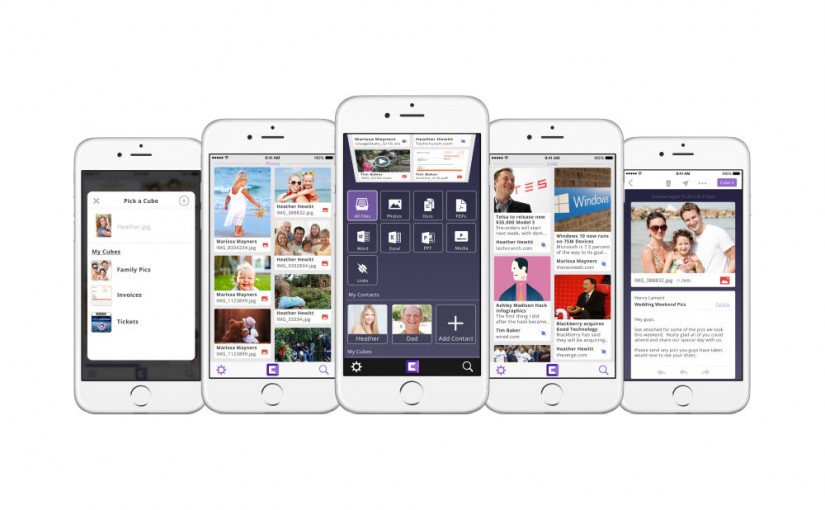Saat ini, banyak brand smartphone android yang berlomba-lomba menawarkan kapasitas memori internal yang cukup besar. Namun, tentunya hal tersebut ada batasnya, yang mana apabila terus-terusan digunakan akan overload juga.
Untuk mengatasi hal ini, para vendor smartphone pun memberikan solusi dengan menyediakan slot memori tambahan untuk kartu SD, yang memungkinkanmu dalam menyimpan data maupun aplikasi di luar memori internal. Namun, tidak semua aplikasi dapat dipindahkan secara otomatis ke kartu SD. Beberapa aplikasi perlu dipindahkan secara manual ke kartu SD agar ruang penyimpanan internalmu tetap longgar.
Nah, kali ini DailySocial.id akan memberikan 5 cara memindahkan aplikasi ke kartu SD secara cepat dan mudah. Simak artikel ini untuk mengetahui kelima cara tersebut.
Cara Memindahkan Aplikasi ke Kartu SD Tanpa Aplikasi
Pada dasarnya, kamu bisa memindahkan aplikasi ke kartu SD secara mudah dengan menu pengaturan. Untuk caranya, kamu bisa mengikuti langkah-langkah berikut:
- Buka menu Pengaturan atau Settings pada smartphone-mu.
- Pilih menu Aplikasi, lalu pilih aplikasi yang ingin dipindahkan.
- Pilih opsi Ganti Penyimpanan, lalu pilih SD Card.
- Tunggu beberapa saat sampai proses transfer data selesai dan aplikasimu akan dipindahkan secara otomatis ke kartu SD.
Namun, perlu diingat bahwa cara ini hanya bekerja pada OS Android 9 ke bawah, dan sama sekali tidak akan bekerja di OS Android 10 ke atas.
Cara Memindahkan Aplikasi ke Kartu SD Melalui File Manager
Selain menggunakan menu pengaturan, kamu juga bisa memindahkan aplikasi ke kartu SD melalui File Manager. Adapun langkah-langkahnya adalah sebagai berikut:
- Buka aplikasi File Manager di smartphone-mu.
- Pilih opsi Penyimpanan Internal.
- Pilih aplikasi yang ingin dipindahkan ke kartu SD.
- Kemudian, pilih tanda titik tiga di sudut kanan atas layar, lalu pilih opsi Pindahkan.
- Setelah itu, pilih kartu SD sebagai tempat penyimpanan.
Cara Memindahkan Aplikasi ke Kartu SD Menggunakan SHAREit
Selain dua cara di atas, kamu juga bisa memindahkan aplikasi ke kartu SD dengan bantuan SHAREit. Namun, kamu memerlukan bantuan smartphone lain untuk melakukannya.
Berikut adalah langkah-langkahnya:
- Buka aplikasi SHAREit pada smartphone lain.
- Kemudian, pilih menu Aplikasi, lalu pilih aplikasi yang ingin kamu pindahkan.
- Nyalakan WLAN atau Bluetooth. Pastikan juga kamu melakukan hal yang sama pada smartphone-mu.
- Jika sudah, lakukan pengiriman file.
- Apabila proses transfer file sudah selesai, buka menu File Manager di smartphone-mu, lalu pilih SHAREit.
- Buka menu Aplikasi, lalu pilih aplikasi yang ingin kamu pindahkan ke kartu SD.
- Pilih opsi tiga titik di sudut kanan atas, lalu pilih SD Card.
- Nah, sekarang aplikasimu sudah dapat tersimpan di kartu SD.
Cara Memindahkan Aplikasi ke Kartu SD dengan Bantuan Laptop
Untuk memindahkan aplikasi ke kartu SD dengan bantuan laptop, pastikan kamu telah mengaktifkan fitur USB Debugging terlebih dahulu. Untuk caranya, kamu bisa melakukan langkah-langkah berikut:
- Aktifkan Developer Options dengan menekan Build Number sebanyak 7 kali.
- Nyalakan fitur USB Debugging.
- Hubungkan smartphone dan laptopmu dengan kabel USB bawaan.
- Kemudian, pindahkan aplikasimu ke kartu SD.
Cara Memindahkan Aplikasi ke Kartu SD Menggunakan Aplikasi Tambahan
Terakhir, kamu bisa memindahkan aplikasi ke kartu SD dengan bantuan aplikasi tambahan. Untuk melakukannya, pastikan kamu telah mengunduh dan menginstal aplikasi AppMgr III terlebih dahulu, kemudian ikuti langkah-langkah berikut:
- Buka aplikasi AppMgr III.
- Pilih opsi Moveable.
- Setelah itu, akan muncul aplikasi-aplikasi yang bisa dipindahkan, kemudian pilih.
- Pilih opsi Pindahkan ke Kartu SD.
- Tunggu beberapa saat sampai proses pemindahan selesai.
Nah, itulah beberapa cara untuk memindahkan aplikasi ke kartu SD, baik dengan atau tanpa bantuan aplikasi lain. Jadi, apakah kamu sudah siap mempraktikkannya sendiri?